当一封电子邮件出现在您的收件箱中,看起来像是来自未来或过去时,您可能会感到困惑。最糟糕的情况是,由于附加了错误的时区,整个电子邮件线程可能会被遗漏,最终被埋没在旧邮件中。
人们很容易认为操作系统或电子邮件提供商的时区设置正确,但最好还是确保一下。如果您发现电子邮件的时区设置错误,可以轻松修复。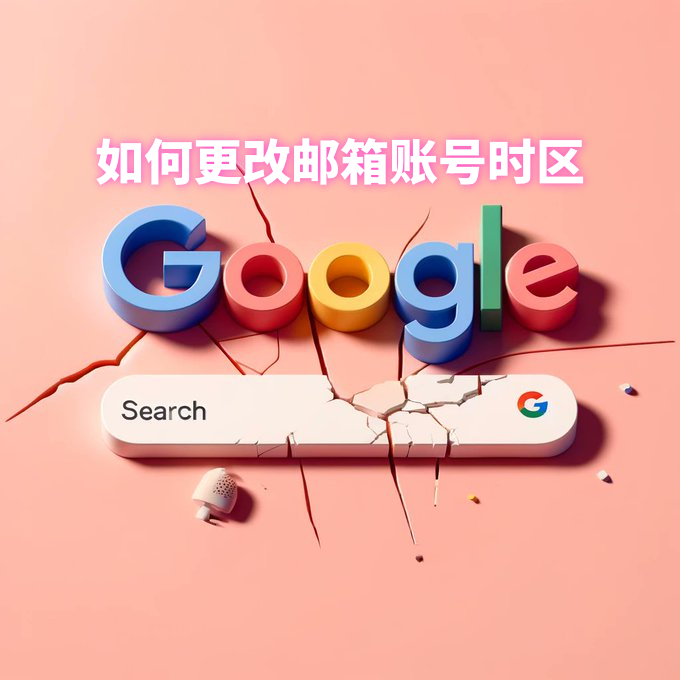
为什么你可能想调整时区
您可能需要在 Gmail 中调整时区的原因有很多。可能是因为您经常跨时区旅行,或者您在一个分布式团队中工作,偶尔需要使用同事的时区。
或者,您可能使用设置了错误时区的设备进行工作。
*** 使用这款免费的 Chrome 扩展程序为您的 Gmail 邮箱谷歌帐户增压 ***
从 Gmail 邮箱谷歌账号内部更改时区
虽然您可以通过 Gmail 邮箱谷歌账号访问您的时区,但您可以在 Google 日历中调整您的时区。
第 1 步:登录 Gmail 邮箱。
第 2 步:单击右上角的日历图标。
第 3 步: 在日历中,单击右上角的齿轮图标。
第 4 步: 单击“设置”。
第 5 步: 在常规下拉菜单中,选择时区。
第 6 步:在时区页面上,滚动国家/地区下拉菜单以选择您的主要时区。
第 7 步: 单击您选择的时区后,它将被保存并应用于 Gmail。
如何调整时区
重要提示:请确保您的设备上的时区正确
在 Gmail 邮箱账号中更改时区之前,请确保您的设备已设置为正确的时区。
首先,退出 Gmail 邮箱账号并关闭您的互联网浏览器。
在 Windows 中:
1. 转到控制面板。
2. 单击“时钟和区域”。
3. 单击更改时区。
4.点击更改时区…
5. 在时区下拉菜单中,选择正确的时区。
6. 单击确定。
在 Mac 中:
1. 单击屏幕右上角的日期和时间指示器。
2. 选择打开日期和时间偏好设置(您也可以通过导航到 Dock 中的系统偏好设置并选择日期和时间来打开日期和时间。
3. 单击“时区”选项卡。
4. 在世界地图上,手动点击地图上离您最近的城市,然后选择最相关的时区。或者,您可以勾选使用当前位置自动设置时区的复选框(您需要打开定位服务)。
5. 单击锁以保存更改。
正确的收件箱电子邮件调度
如果您经常发现自己跨时区发送电子邮件,那么在安排消息时手动计算时差可能会很麻烦。
Right Inbox 的电子邮件调度功能可以帮到您。借助其“稍后发送”功能,您不仅可以自动设置邮件的发送时间,还可以选择时区,以确保您的电子邮件在正确的时间送达收件人。操作方法如下:
1.在此处下载Right Inbox 免费 Chrome 扩展程序。
2.打开一封新邮件,输入收件人、主题和邮件正文。
3.点击电子邮件底部的稍后发送按钮。
4.从预设时间中选择一个来安排电子邮件的发送时间。
5.或者,您也可以通过单击“特定时间”来设置自己的时间。
6.用文字输入日期、时间或持续时间。
7.或者,输入日期、时间和时区。
8.单击“计划”,您的消息将在指定的日期和时间发送。
只要您选中标记为稍后发送的框(位于稍后发送按钮旁边的箭头),您的预定消息就会保存在 Gmail 左侧菜单中的“稍后发送”文件夹中。
如果你的时区显示错误该怎么办
如果您的 Gmail 时区显示不正确,那么您应该采取一些措施。稍后,我们将详细探讨如何调整时区。
这是最重要的一步。不过在此之前,您可以检查设备的时区以确保其正确无误。
此外,你可能需要向某些联系人说明你的时区不正确。例如,如果你正在谈论会议时间,请仔细检查你的电子邮件和消息,以确保你没有承诺错误的时间。
Gmail 时区 – 常见问题 (FAQ)
如何更改 Google 的时区?
关于更改时区,您需要了解一些重要事项。请阅读上面的博客文章,了解分步说明。
我如何知道我的时区是否错误?
如果您正在安排会议或其他活动,而它们与您的当地时间不符,则您的时区未正确调整。
Gmail 会自动调整时区吗?
这取决于您的设置。有时根据您的设备或 Gmail 设置,您的时区会自动调整。但是,如果您正在旅行或不在常去的城市,则可能需要使用上述文章手动调整时区。
总之
确保操作系统和 Gmail 中的时区设置正确,可以避免出现任何轻微甚至严重的通信问题。幸运的是,Gmail 可以相对轻松地在 Google 日历中设置时区。
更有用的是,Right Inbox Chrome 扩展程序具有稍后发送功能,可支持您跨时区的通信。
如需帮助可点击网站右上方群链接,加入QQ群寻求帮助

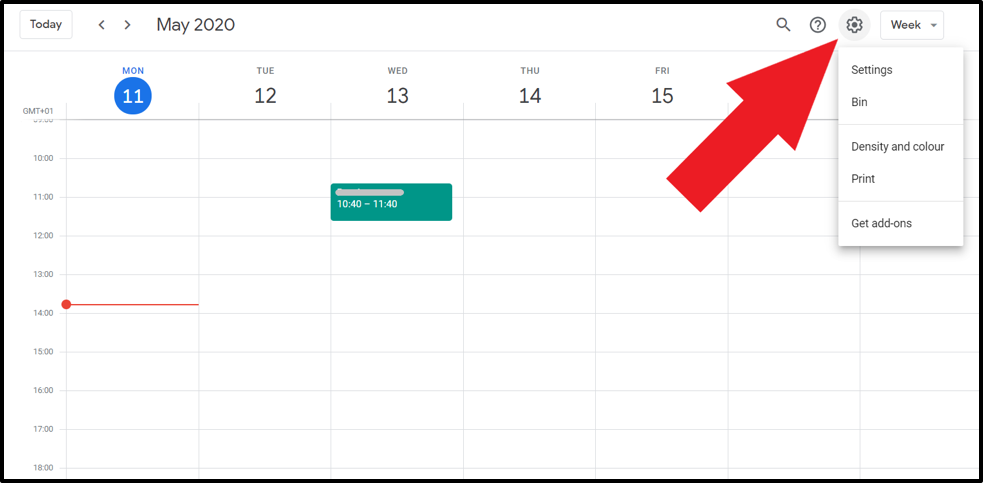
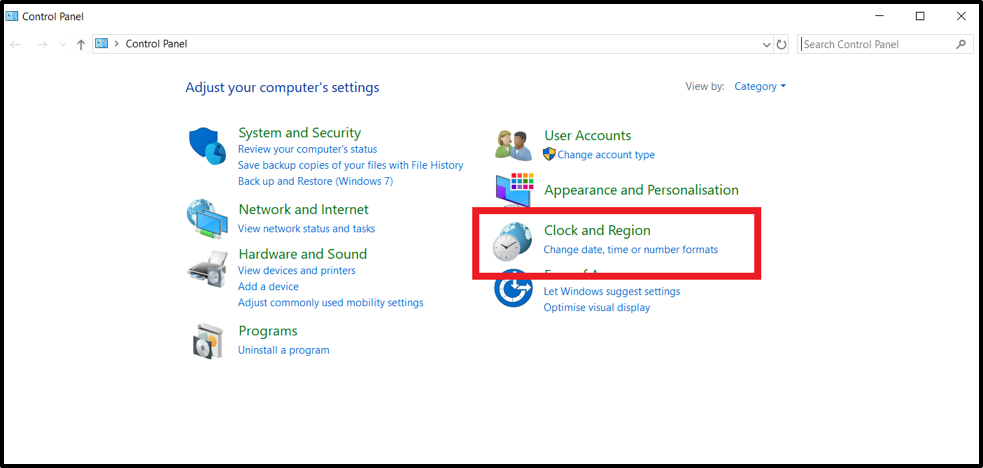
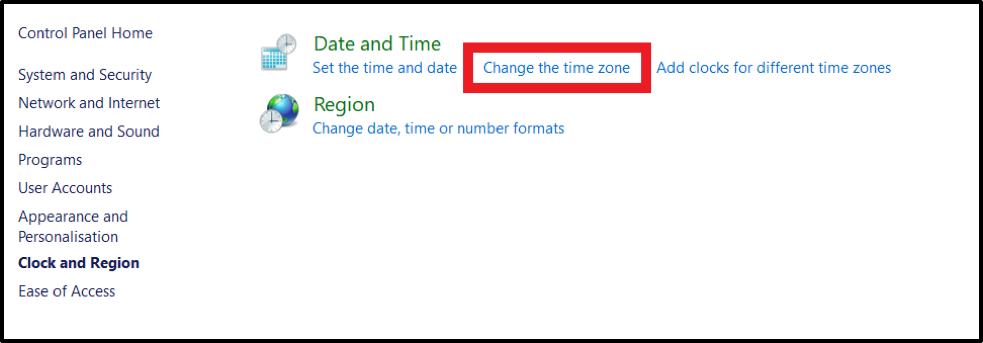
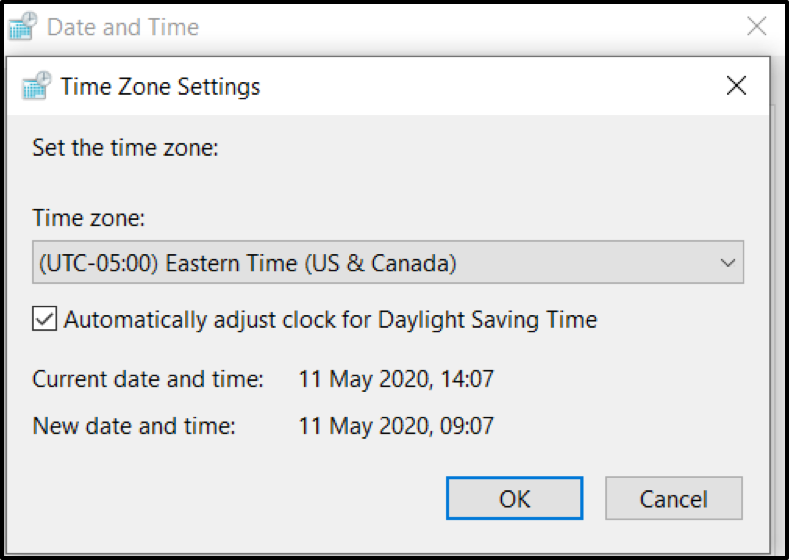
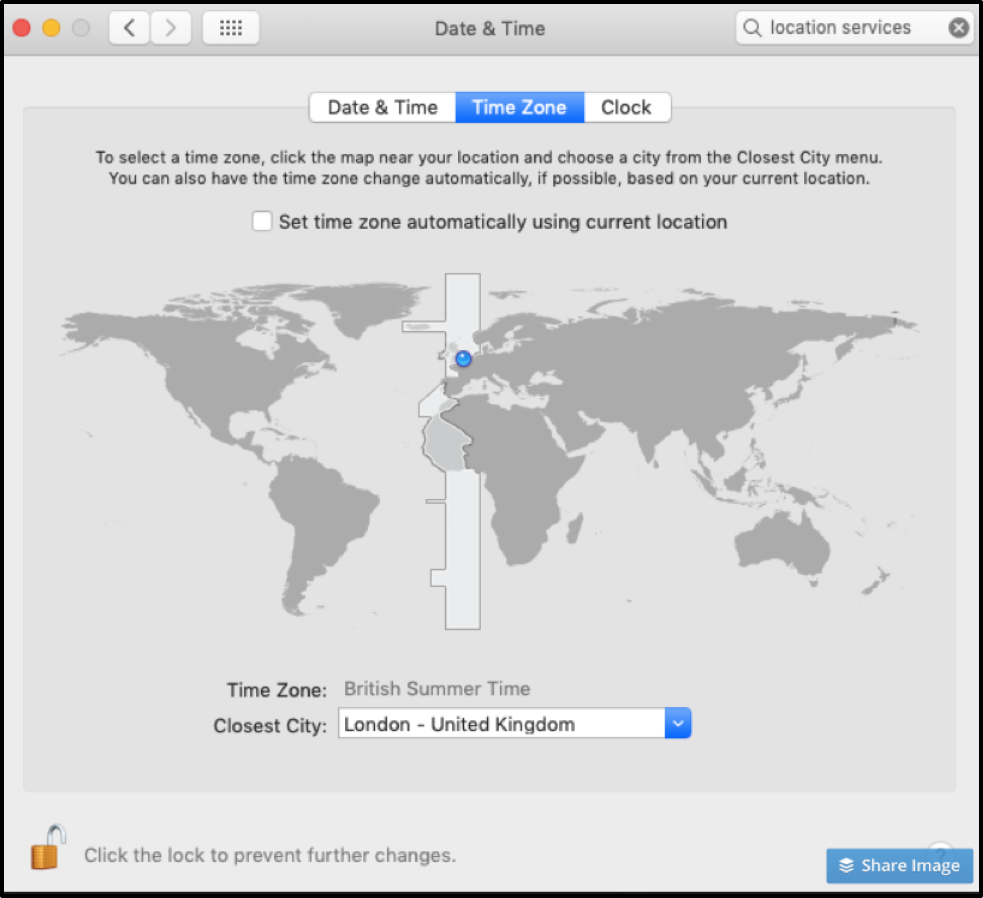
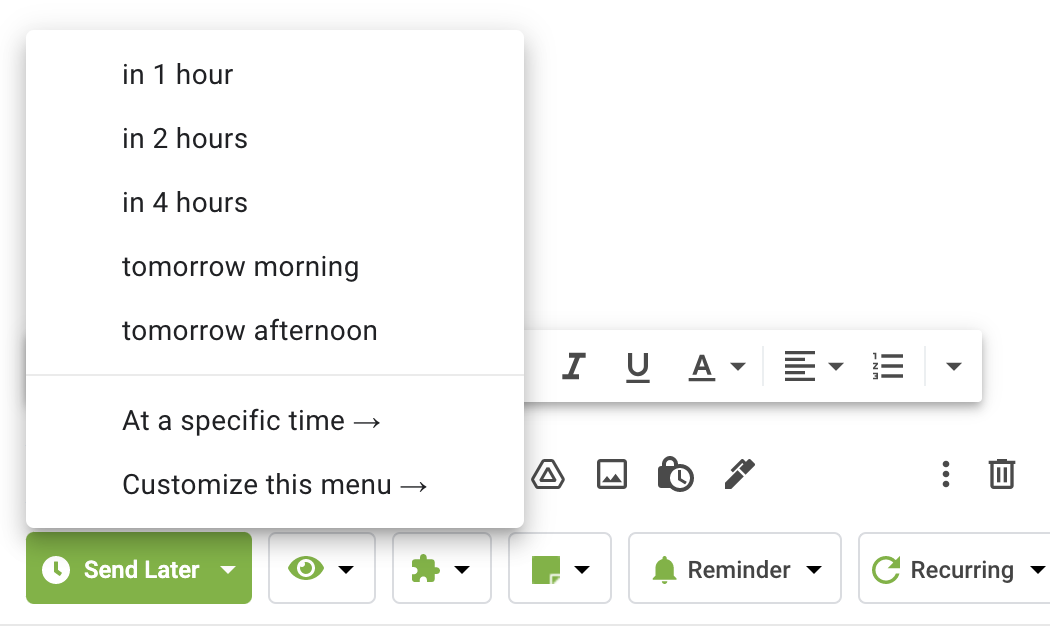
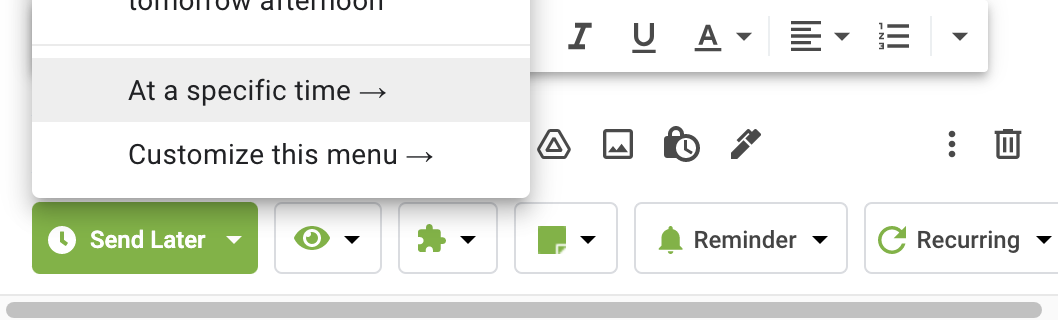
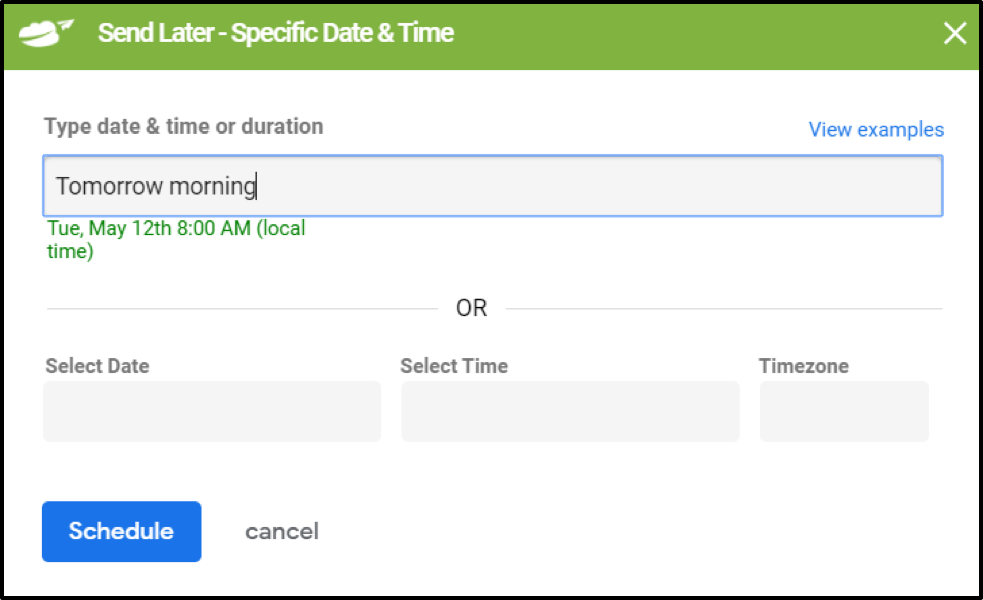
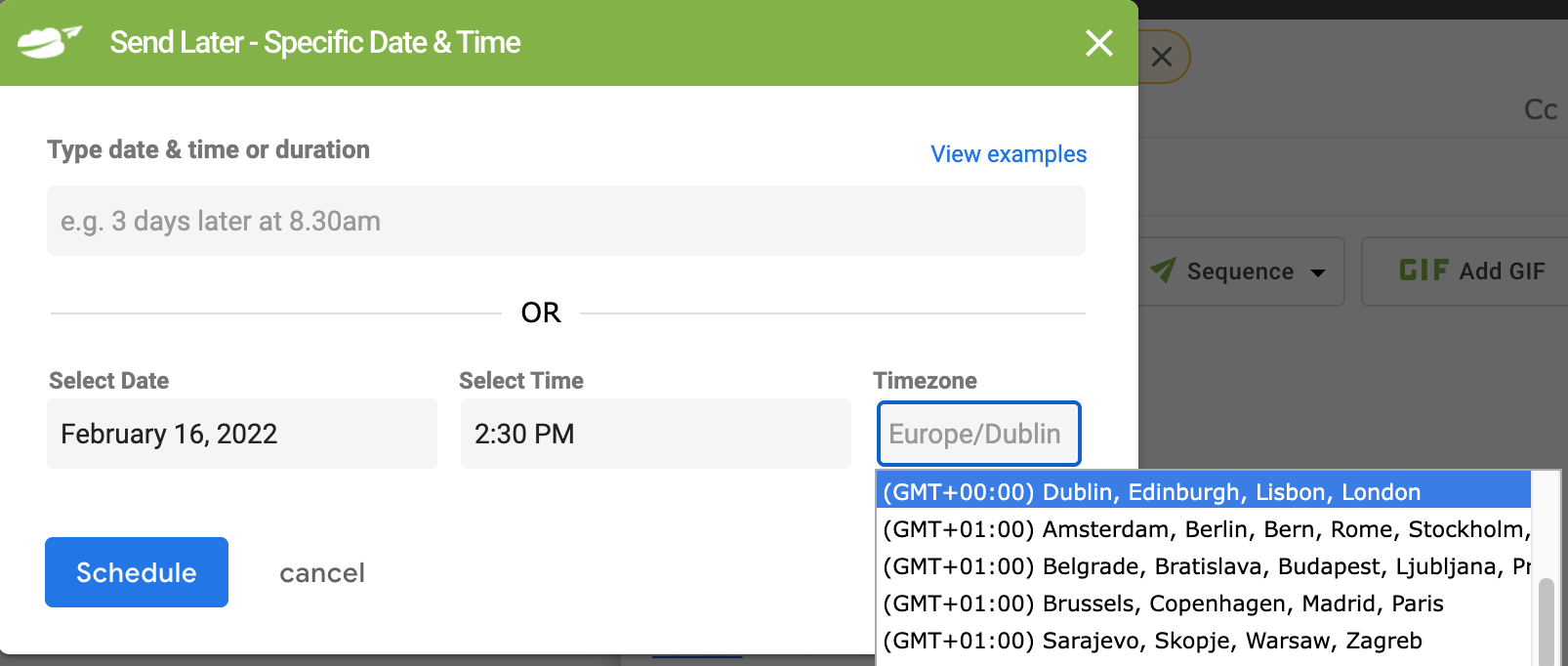
评论